Exportació a iNaturalist¶
iNaturalist és una xarxa social de naturalistes, científics ciutadans i biòlegs que es basa en el concepte d'assignar ubicacions i compartir observacions de la biodiversitat a tot el món. Els usuaris d'iNaturalist contribueixen compartint observacions de plantes, animals, fongs i altres organismes arreu del món.
La plataforma iNaturalist es basa en la col·laboració col·lectiva d'observacions i identificacions. Una observació d'iNaturalist registra la trobada d'una persona amb un organisme individual en un moment i un lloc en particular.
Per a pujar captures d'observació des de les vostres col·leccions cap a un servidor remot d'iNaturalist mitjançant Internet, utilitzeu l'element de menú (drecera Ctrl+Alt+Maj+N), o la icona corresponent des de la pestanya Eines a la barra lateral dreta.
Important
Per a enviar una observació al repositori d'iNaturalist, les captures hauran d'estar geolocalitzades, capturades en les mateixes condicions, separades per un retard breu i contenir el mateix motiu. Haureu de proporcionar una descripció de l'observació, inclòs el tema principal.
Quan llanceu l'eina, apareixerà el diàleg següent per a seleccionar el compte que s'utilitzarà amb el servei web.
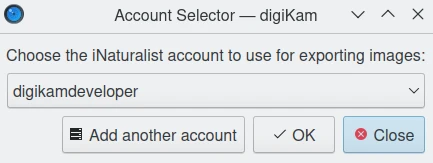
El diàleg d'exportació d'iNaturalist¶
Si no hi ha disponible cap compte utilitzat anteriorment, premeu el botó Afegeix un altre compte i s'iniciarà una instància del navegador web amb la pàgina d'inici de sessió d'iNaturalist.
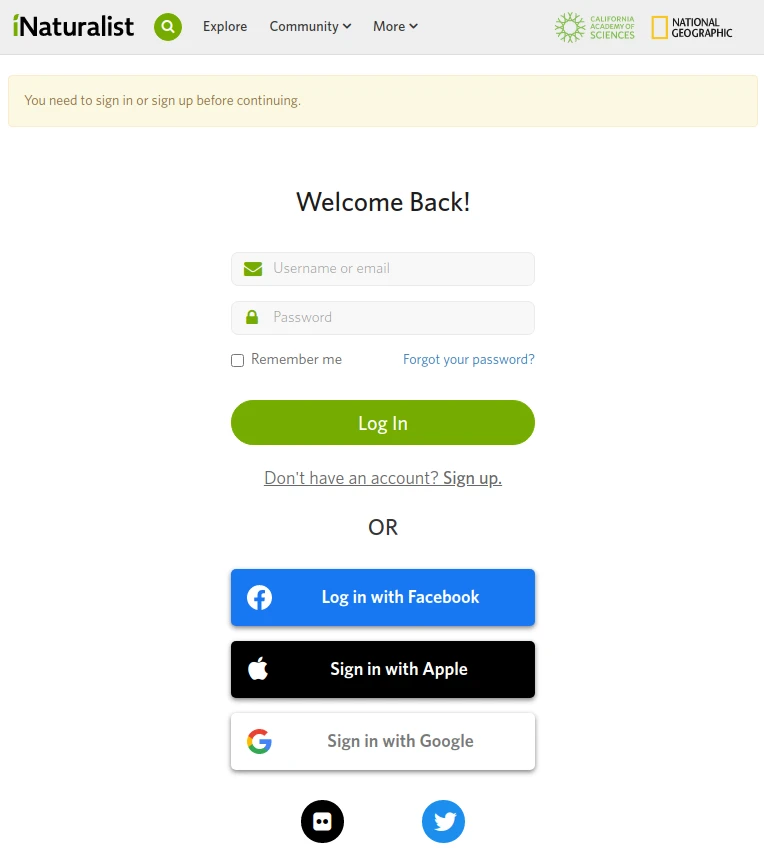
La pàgina web d'iNaturalist per a iniciar la sessió amb el vostre compte¶
Empleneu les propietats del compte i la contrasenya, i valideu les opcions de configuració per a continuar amb el de diàleg principal de l'eina:
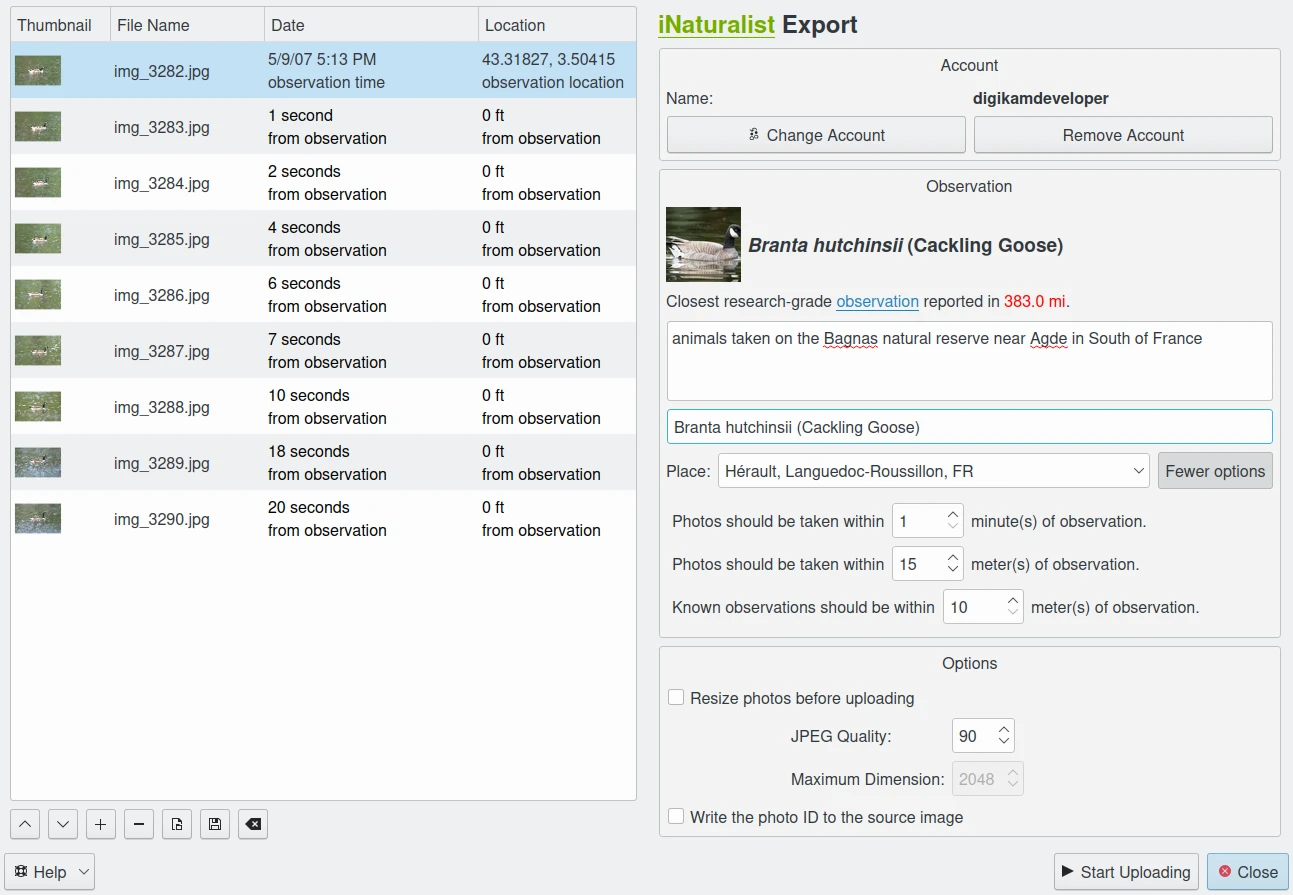
El diàleg d'exportació d'iNaturalist¶
A la part dreta, veureu la vista de la configuració que s'utilitzarà per a pujar les captures d'observació al servidor d'iNaturalist. Fins i tot si podeu utilitzar la configuració bàsica per a descriure els fitxers, us recomanem expandir la llista de paràmetres amb el botó Més opcions, per a descriure amb més precisió la vostra observació. (El diàleg de dalt mostra el diàleg després de prémer el botó Més opcions.)
A la part superior de la vista de configuració, veureu les propietats d'inici de sessió del Compte utilitzat per a connectar amb iNaturalist. Podreu canviar a un altre compte utilitzant el botó Canvia el compte. El botó Elimina el compte permetrà suprimir la informació del compte utilitzat pel digiKam per a connectar automàticament amb el servidor.
A la part inferior de la vista de configuració, podreu establir les Opcions de pujada per a les imatges. Si seleccioneu l'opció Redimensiona les fotografies abans de pujar-les, es canviarà la mida de les fotografies abans de transferir-les a iNaturalist. Els valors es llegiran des dels paràmetres Qualitat JPEG: i Dimensió màxima:, els quals es poden utilitzar per a ajustar la compressió i l'alçada màxima. Es farà el càlcul de l'amplada per tal de mantenir la relació d'aspecte.
Hi ha una opció especial disponible per a Escriu l'ID de la fotografia a la imatge d'origen. El número d'identificació utilitzat per a pujar al vostre compte d'iNaturalist es registrarà en les metadades XMP del fitxer a la vostra col·lecció.
Al mig de la vista de configuració, podreu ajustar les propietats d'Observació. La més important és identificar el tema utilitzant la base de dades d'iNaturalist introduint paraules en el camp de text Identificació. L'eina consultarà el servidor remot per a cercar les millors entrades amb una vista prèvia. Si un element coincideix amb el tema d'observació, senzillament seleccioneu-lo.

L'eina d'exportació d'iNaturalist cercant el contingut a la base de dades en línia¶
La propietat de text Lloc ajudarà la base de dades d'iNaturalist a identificar de manera humana on es va fer l'observació, com a suplement del fet que les fotografies s'han geolocalitzat amb un GPS.
En el costat esquerre, veureu la llista de captures d'observació agafades des de la col·lecció del digiKam. Des de la columna Data, l'eina explora els elements per a trobar la imatge més antiga que es farà servir com a referència, i calcula el retard de totes les altres captures en comparació amb aquesta. El retard màxim entre la captura de referència i la més recent haurà de ser menor que el valor establert a Les fotografies s'haurien de prendre d'aquí a des de la vista de configuració.
De la mateixa manera, l'eina també explorarà els elements per a trobar el lloc original de l'observació utilitzant la imatge de referència. Calcularà la distància de totes les altres captures comparades amb aquesta. La distància màxima entre la captura de referència i la més recent hauran de ser menors que el valor establert a Les fotografies s'haurien de prendre d'aquí a des de la vista de configuració.
Premeu el botó Inici de la pujada per a transferir els elements. Podreu fer clic en el botó Tanca per a interrompre la pujada de les fotografies.
Finalment, podreu veure les fotografies pujades visitant el lloc web d'iNaturalist.
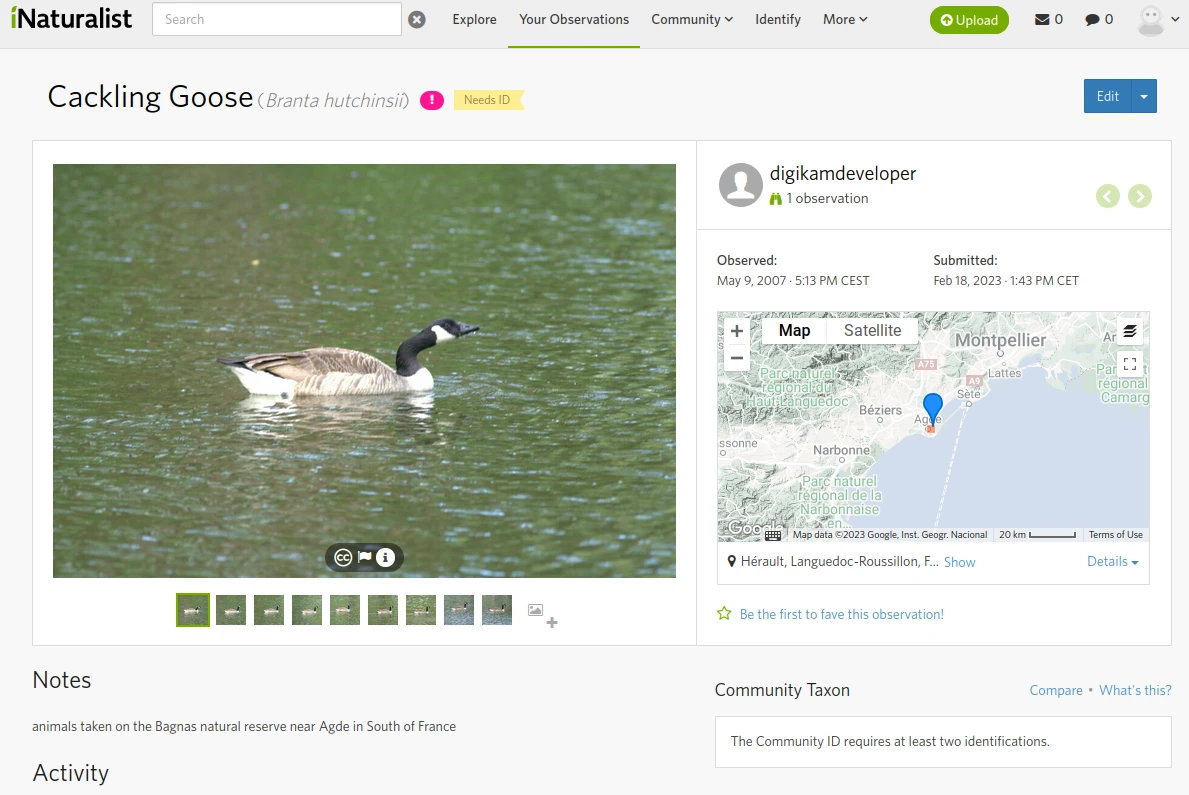
El compte en línia d'iNaturalist mostrant les publicacions observades¶